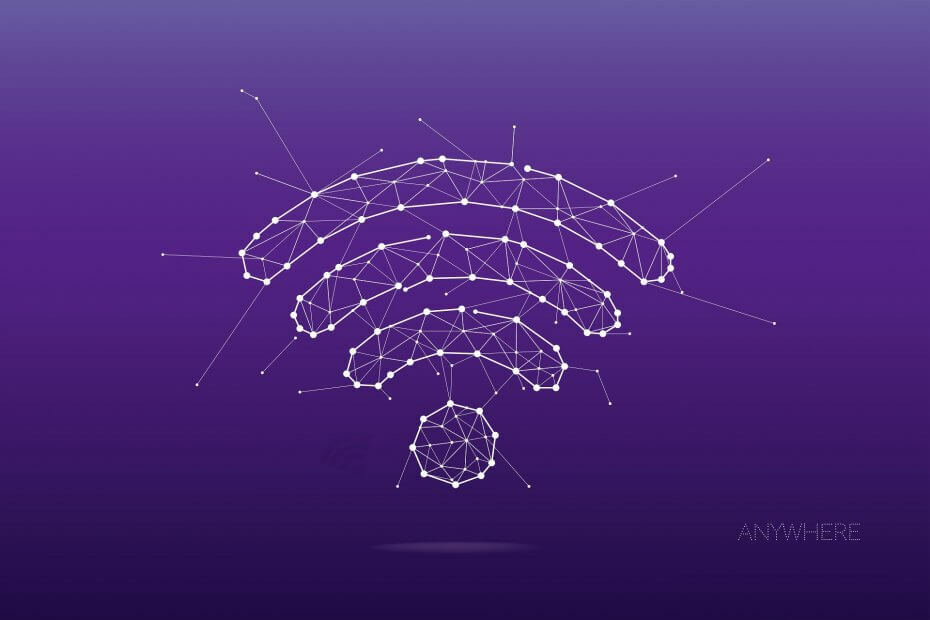
Deze software repareert veelvoorkomende computerfouten, beschermt u tegen bestandsverlies, malware, hardwarestoringen en optimaliseert uw pc voor maximale prestaties. Los pc-problemen op en verwijder virussen in 3 eenvoudige stappen:
- Download Restoro PC Reparatie Tool die wordt geleverd met gepatenteerde technologieën (patent beschikbaar) hier).
- Klik Start scan om Windows-problemen te vinden die pc-problemen kunnen veroorzaken.
- Klik Repareer alles om problemen op te lossen die de beveiliging en prestaties van uw computer beïnvloeden
- Restoro is gedownload door 0 lezers deze maand.
Sommige gebruikers die Windows 10 hebben bijgewerkt met de Update mei 2019 heeft mogelijk een merkwaardige wifi-melding rechtsonder op het bureaublad gezien. In die melding staat: "Dit wifi-netwerk gebruikt een oudere beveiligingsstandaard die wordt uitgefaseerd. We raden aan om verbinding te maken met een ander netwerk.”
Die melding vertelt sommige gebruikers dat hun wifi-verbindingen verouderde coderingsmethoden gebruiken. De melding verschijnt voor gebruikers met Wi-Fi-netwerken die nog steeds gebruikmaken van de WEP- en TKIP-authenticatieprotocollen. Bijgevolg informeert de melding sommige gebruikers dat hun internetverbindingen niet helemaal veilig zijn.
Hoe kunnen gebruikers wifi-codering bijwerken?
1. Selecteer een nieuwere beveiligingsmodus via de beheerderspagina van de router
- Gebruikers die een melding 'is niet veilig' zien, moeten een nieuwere coderingsmethode selecteren, zoals AES of WPA2, op de beheerderspagina's van hun routers. Om de beheerderspagina van een router te openen, moeten gebruikers het IP-adres ervoor krijgen door op de Windows-toets + R-sneltoets te drukken.
- Voer 'cmd' in het vak Openen van Run in en klik op de OK keuze.
- Voer vervolgens 'ipconfig' in in de Opdrachtprompt venster dat wordt geopend en druk op de Enter-toets.

- Noteer vervolgens het Default Gateway-nummer. Als alternatief kunnen gebruikers het naar het klembord kopiëren door het nummer te selecteren en op de sneltoets Ctrl + C te drukken.
- Plak het Default Gateway-nummer in de URL-balk van een browser door op de sneltoets Ctrl + V te drukken en druk op Enter. Dat zou een routerbeheerderspagina moeten openen zoals die hieronder wordt weergegeven.

- Voer vervolgens de vereiste inloggegevens in om in te loggen op de beheerderspagina van de router. De instructiehandleiding van de router moet de inloggegevens voor die pagina bevatten en het typeplaatje van de router kan ook die gegevens bevatten.
- Omdat routerbeheerpagina's niet dezelfde gebruikersinterface hebben, kunnen er geen specifieke instructies worden gegeven voor het selecteren van een nieuwe beveiligingsmodus. Zoek naar een tabblad met daarop wifi-beveiligingsinstellingen.
- Selecteer vervolgens een WPA2- of AES-optie, die een vervolgkeuzemenu Beveiligingsmodus kan bevatten.
- Selecteer een Sparen of Van toepassing zijn keuze.
2. Koop een nieuwe router
Gebruikers die geen WPA2 of AES kunnen selecteren, of andere meer beveiligingsmodusopties voor updates, op de beheerderspagina's van hun routers, moeten nieuwe routers om hun onveilige wifi op te lossen. Het heeft weinig zin om vast te houden aan verouderde routers die geen redelijke update-encryptie ondersteunen methoden. Dus, krijg een vervangende router die wel de nieuwste coderingsmethoden ondersteunt.

Microsoft heeft bevestigd dat het van plan is te stoppen met het ondersteunen van de WEP- en TKIP-protocollen. Daarom geeft Windows 10 nu aan sommige gebruikers de melding "is niet veilig" weer. Gebruikers moeten dus ofwel de coderingsinstellingen van hun huidige routers wijzigen of hun routers wijzigen om ervoor te zorgen dat ze nog steeds op internet kunnen surfen wanneer de grote M de ondersteuning voor WEP en TKIP beëindigt.
GERELATEERDE ARTIKELEN OM TE BEKIJKEN:
- Aankomend Windows 10 OS ondersteunt bepaalde wifi-netwerken niet
 Nog steeds problemen?Repareer ze met deze tool:
Nog steeds problemen?Repareer ze met deze tool:
- Download deze pc-reparatietool goed beoordeeld op TrustPilot.com (download begint op deze pagina).
- Klik Start scan om Windows-problemen te vinden die pc-problemen kunnen veroorzaken.
- Klik Repareer alles om problemen met gepatenteerde technologieën op te lossen (Exclusieve korting voor onze lezers).
Restoro is gedownload door 0 lezers deze maand.


